Vários aplicativos na Google Play Store fornecem acesso rápido ao ChatGPT. Fora isso, você também pode transformar a página do ChatGPT em um app no seu Android. No entanto, e se você quiser bater papo por voz com o ChatGPT?
Habilitar o bate-papo por voz no ChatGPT será de grande utilidade, especialmente se você for um fã do AI chatbot e usá-lo com frequência. Embora não haja um método oficial para ativar o bate-papo por voz com o ChatGPT, aplicativos de terceiros, como Tasker e Elevenlabs, permitem o bate-papo por voz sem gastar nada.
Use o bate-papo por voz com o ChatGPT no Android
Depois de analisar tantas demandas de nossos usuários para habilitar o bate-papo por voz, criamos este tutorial detalhado explicando como habilitar o bate-papo por voz com ChatGPT no Android passo a passo. Vamos começar.
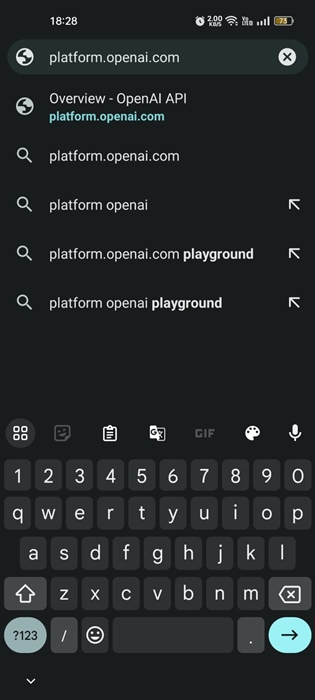
Pré-requisitos para bate-papo por voz com ChatGPT
Conexão ativa com a Internet. Chaves API da OpenAI e Elevenlabs. Aplicativo Tasker para Android Projeto ChatGPT para Tasker.
Estas são as únicas coisas que você precisa para conversar por voz com o ChatGPT no Android. Faremos o download e usaremos essas ferramentas nas etapas a seguir; certifique-se de que seu telefone esteja conectado a uma internet ativa.
1. Pegue as chaves de API do OpenAI
A primeira etapa inclui obter as chaves de API do OpenAI. Veja como você pode obter as chaves de API do OpenAI.
1. Abra seu navegador da web favorito e visite esta página da web. Em seguida, faça login com sua conta OpenAI.
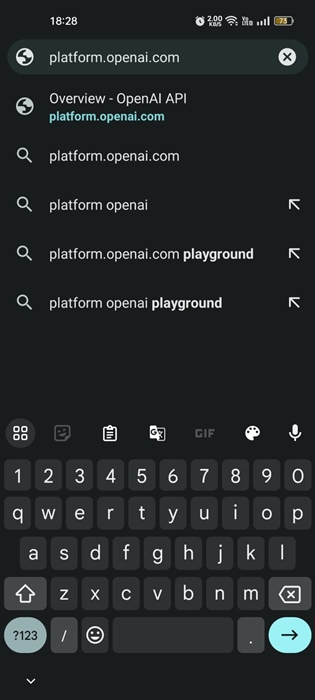
2. Você verá a página de chaves de API. Aqui você precisa tocar no botão +Criar nova chave secreta.
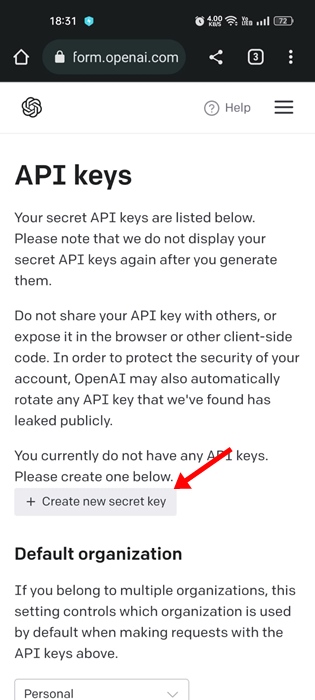
3. Atribua um nome à nova chave secreta e toque no botão Criar chave secreta.
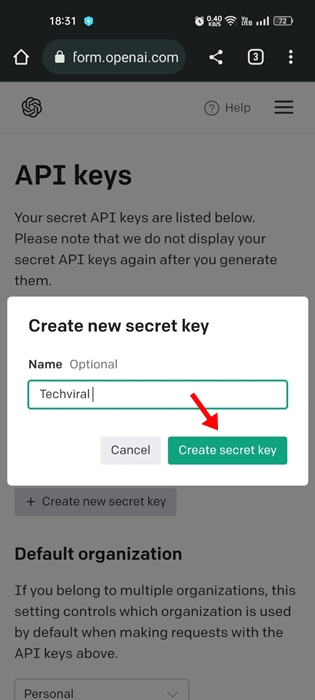
4. Agora você receberá a nova chave secreta. Clique no botão copiar para copiar a chave secreta recém-gerada para a área de transferência do seu telefone.
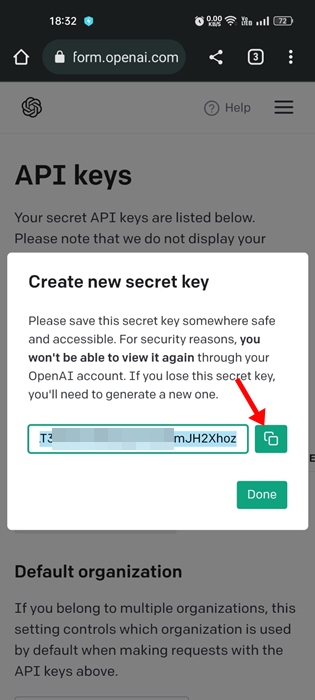
2. Obtenha as chaves de API do Eleven Labs
A próxima etapa inclui obter as chaves de API do Eleven Labs. Certifique-se de concluir todas as etapas se quiser usar o bate-papo por voz com o ChatGPT.
1. Abra uma nova guia em seu navegador da web móvel e visite este link. Agora você precisa criar uma nova conta gratuita com onze laboratórios.
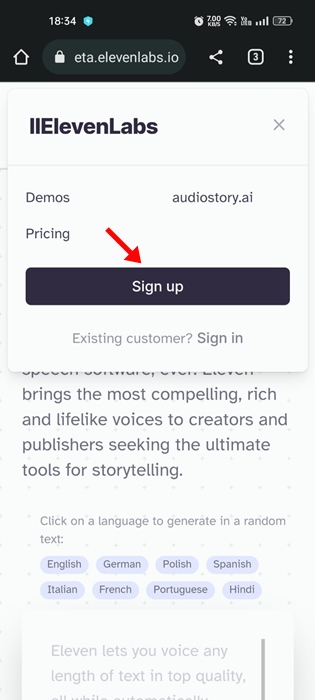
2. Você pode usar sua conta Google ou Facebook para se inscrever no Eleven Labs.
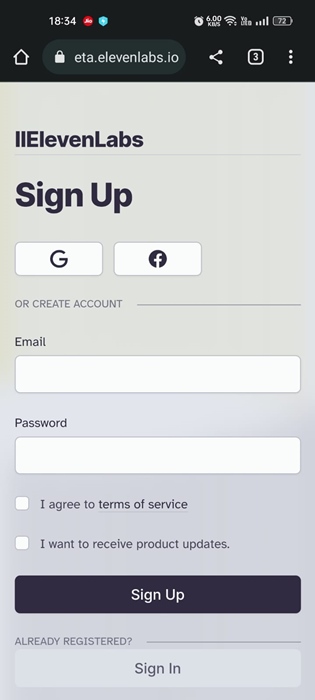
3. Após criar uma nova conta, toque em sua foto de perfil e selecione Perfil.
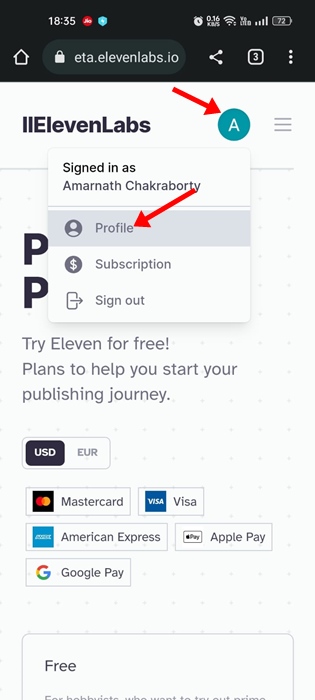
4. Toque no botão olho ao lado da chave de API para reexibir a chave. Depois de ocultar, copie a chave de API para a área de transferência para uso posterior.
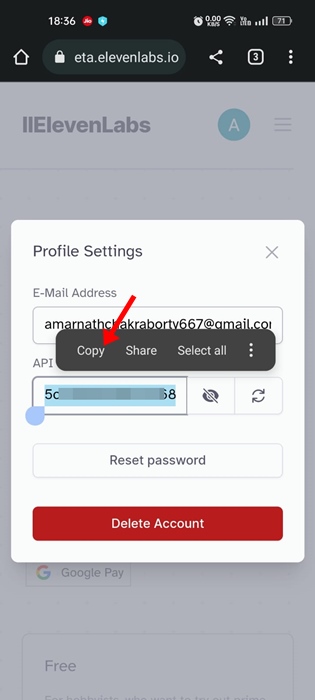
3. Baixe o aplicativo Tasker e importe o projeto ChatGPT
Depois de obter as chaves de API da OpenAI e do Eleven Labs, você pode baixar o aplicativo Tasker e importar o projeto ChatGPT para ele.
1. Baixe e instale o Tasker aplicativo em seu smartphone Android. Se você não deseja comprar a versão premium do Tasker, pode usar a versão de teste do Tasker fornecido pela empresa.
2. Depois de baixá-lo, abra-o em seu telefone e toque no botão’Tasker The full Experience!‘na seção inferior.
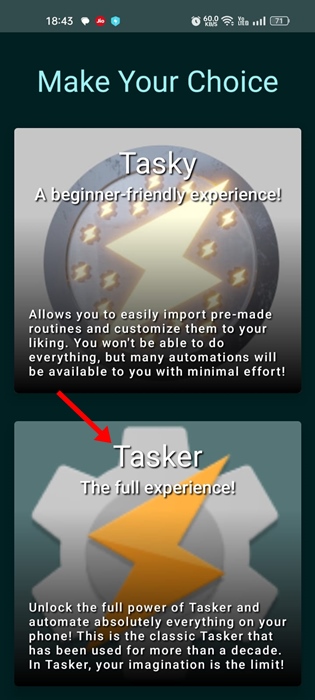
3. Na tela Antes de começarmos, ative todas as caixas de seleção que você vê e toque no botão Continuar.
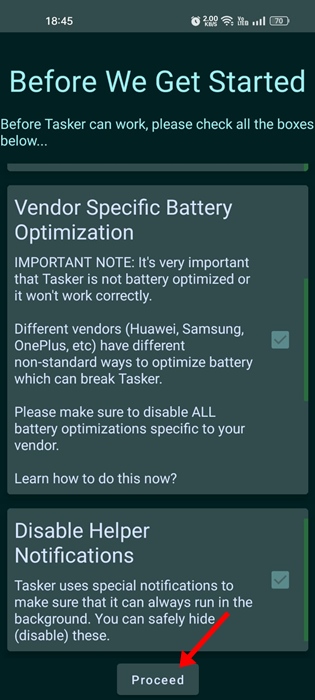
4. Agora, você precisa adicionar o projeto ChatGPT para o Tasker. Para isso, clique neste link e toque no botão Importar.
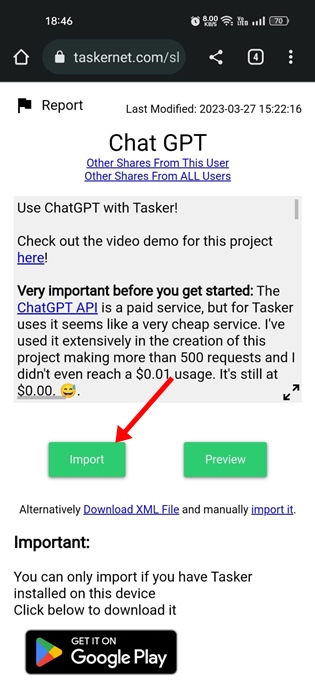
5. No prompt de personalidade do Assistente, você pode definir o prompt com o qual deseja que o assistente se comporte. Ou então, deixe como está e toque no botão’Ok‘.
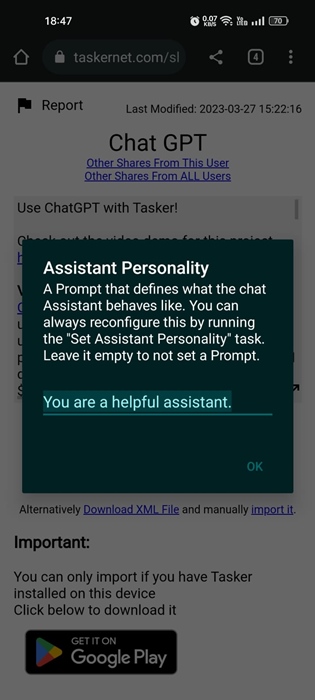
6. Agora, você será solicitado a inserir as chaves API do OpenAI. Aqui você precisa colar as primeiras chaves de API que você copiou na área de transferência e, em seguida, tocar no botão Ok.
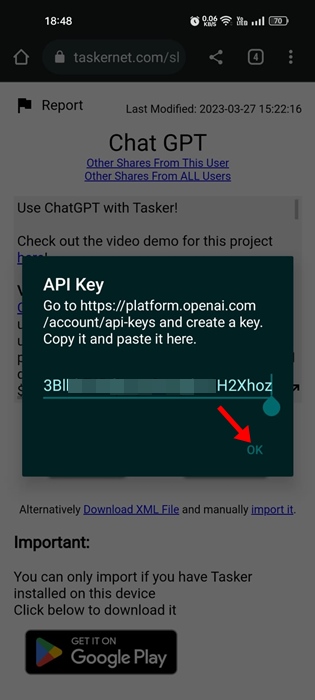
7. No prompt Importar, toque no botão Sim.
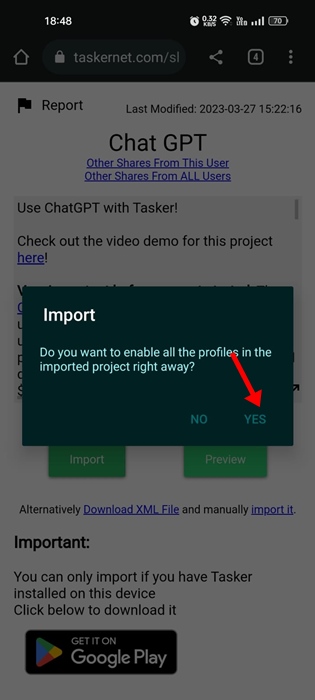
8. Toque no botão’Sim‘novamente no próximo prompt de importação.
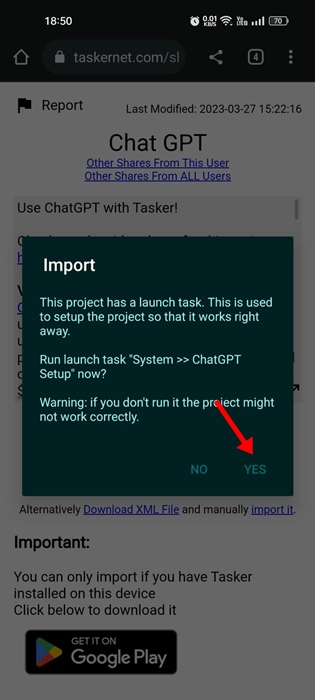
9. Agora, você será solicitado a adicionar um bot do WhatsApp. Você pode tocar no botão ‘Não‘.
4. Importe o projeto ElevenLabs para o aplicativo Tasker
Em seguida, você precisa importar o projeto ElevenLabs para o tasker. Este projeto permite usar a geração de conversão de texto em fala no aplicativo Tasker. Aqui está o que você precisa fazer.
1. Primeiro, clique neste link e toque em’ Botão Importar‘.
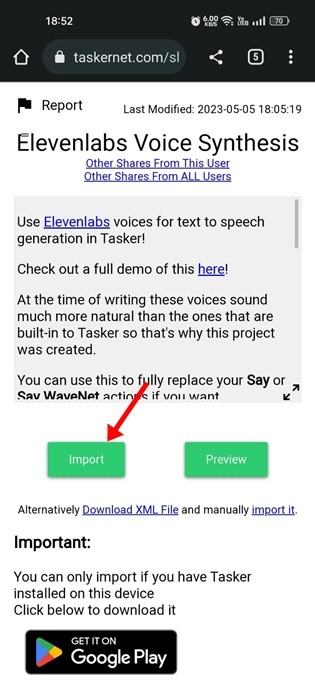
2. No prompt Importar dados, toque no botão’Sim‘.
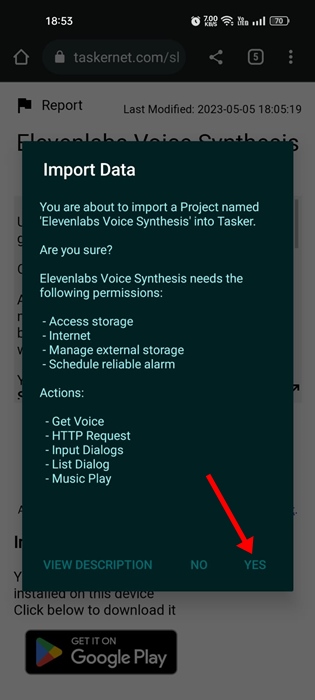
3. Agora, você será solicitado a conceder as permissões; toque no botão’Ok‘e conceda todas as permissões necessárias.
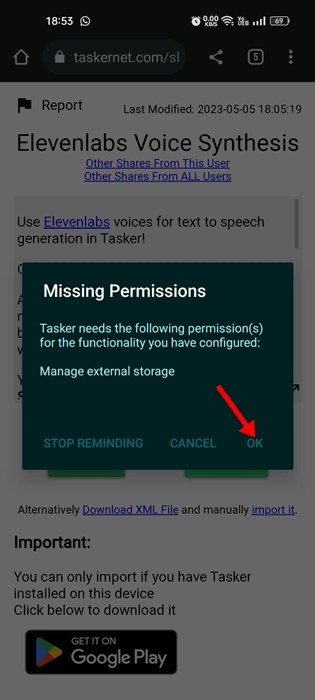
4. No prompt Importar, toque no botão ‘Sim‘.
5. Agora, no prompt da chave de API da Elevenlabs, cole a chave de API secreta que você copiou após criar uma conta da ElevenLabs e toque no botão Ok.
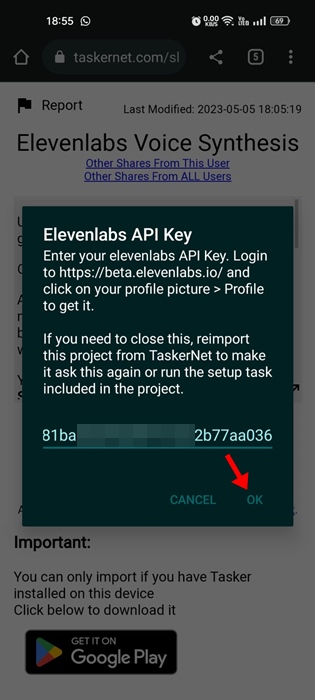
6. Na voz do Assistente, selecione a voz de sua escolha. Você pode pressionar longamente a voz para ouvir uma prévia da voz. Todas as vozes estão disponíveis em inglês.
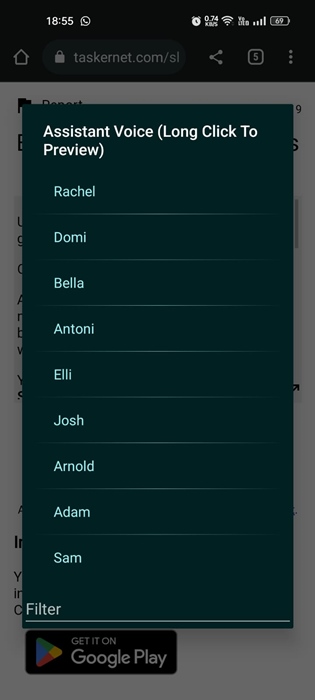
7. No prompt de idioma, toque em ‘Inglês‘. Se você quiser usar um idioma diferente, toque no botão’Diferentes idiomas‘e selecione seu idioma.
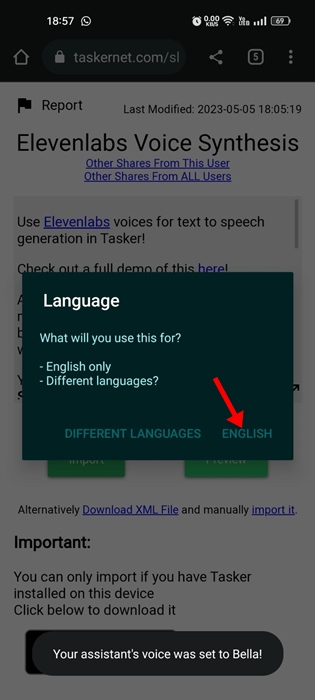
5. Bate-papo por voz com ChatGPT no Android
Se você chegou até aqui, está quase pronto para usar o Bate-papo por voz com ChatGPT. Agora você só precisa seguir alguns passos simples. Aqui está o que você precisa fazer.
1. Vá para a tela inicial do seu Android e pressione e segure em uma tela em branco e selecione’Widgets‘
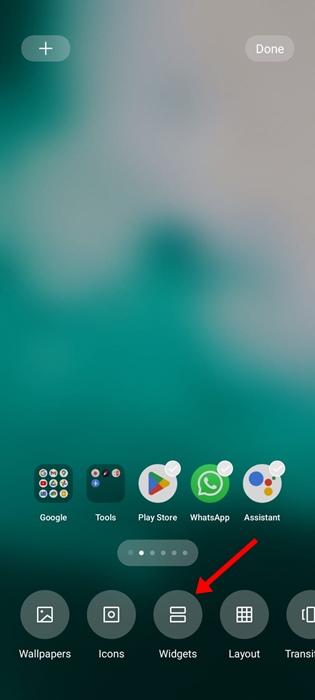
2. Role para baixo e toque no widget Tarefa.
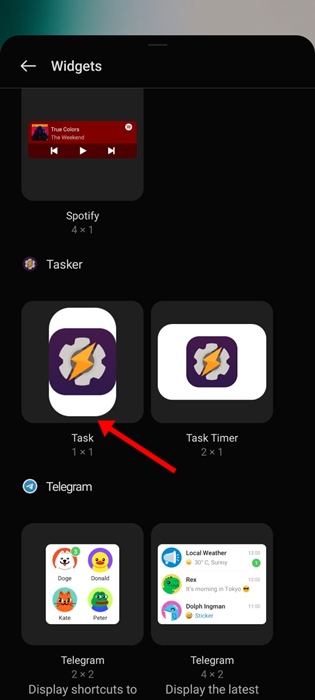
3. No menu Seleção de tarefas, role para baixo e selecione’Voice chat ChatGPT Elevenlabs‘
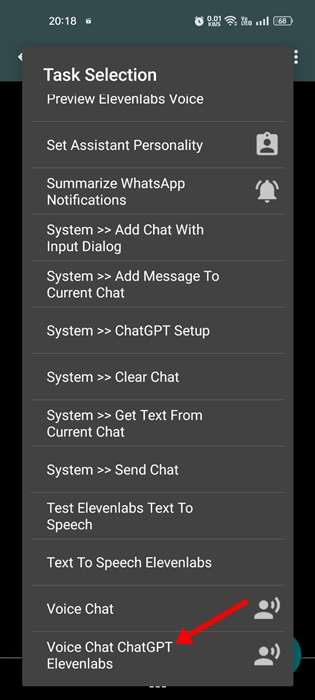
4. Sair do menu de seleção de tarefas; as configurações serão salvas automaticamente no Widget.
5. Se o widget de tarefas não aparecer na tela do seu Android, abra o Tasker e vá para a tela Tarefas.
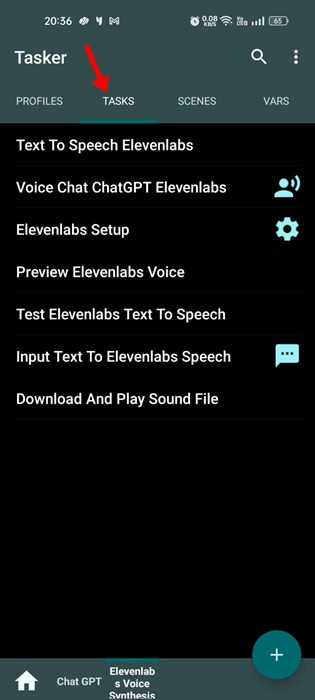
6. Na tela Tarefas, mude para a tarefa’Elevenlabs Voice Synthesis‘na parte inferior.
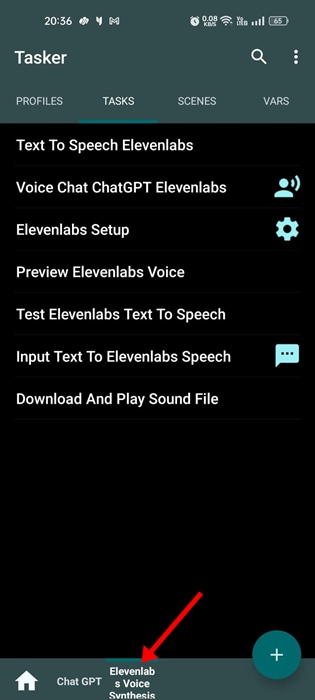
7. Agora toque no ícone de bate-papo por voz ao lado de’Voice ChatGPT Elevenlabs‘.
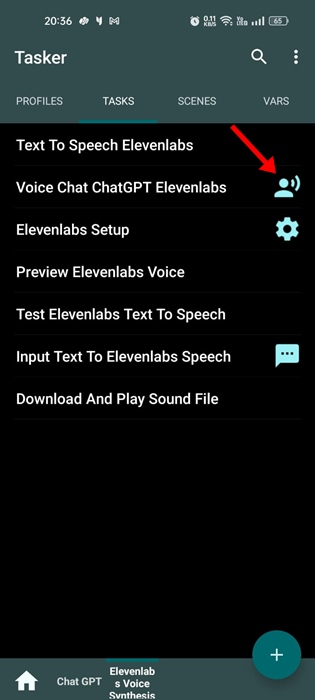
8. Na próxima tela, toque no ícone Reproduzir no canto inferior esquerdo.
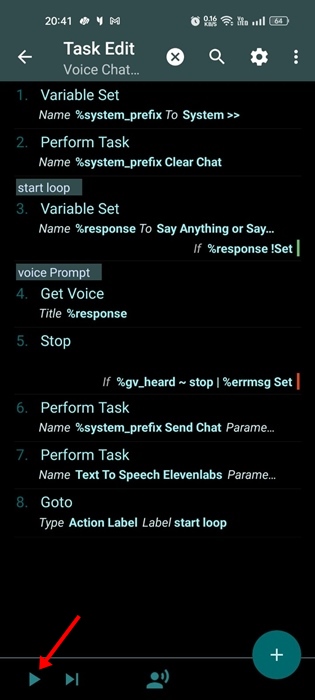
9. Agora você poderá usar o acesso de voz ChatGPT. Simplesmente comece a falar com o AI chatbot e ele responderá.
É isso! É assim que você pode conversar por voz com o ChatGPT em um dispositivo Android.
Leia também: Como usar o ChatGPT no Microsoft Edge e Bing
Embora o Voicechat com ChatGPT no Android ainda não seja oficial recurso, você pode obtê-lo usando o aplicativo Tasker. No entanto, você pode esperar alguns bugs ao usar a síntese de voz do ElevenLabs. As respostas costumam ser lentas e podem frustrá-lo. Se você achar este artigo útil, compartilhe-o com seus amigos.